当前位置: 首页 > win10待机画面如何进行修改?win10待机画面更改方法?
一成不变的东西看久了就会厌烦,不然怎么会有喜新厌旧之说。win10系统进入待机锁屏界面后,没有经过设置都是那个画面,那么我们要让它展示一些精美的壁纸图片或者天气信息又该如何设置呢?

1、右键桌面的空白处,点击选择【个性化】。
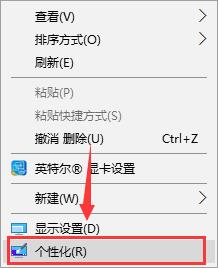
2、在左侧选择【锁屏界面】,然后就能够选择自己想要的图片。
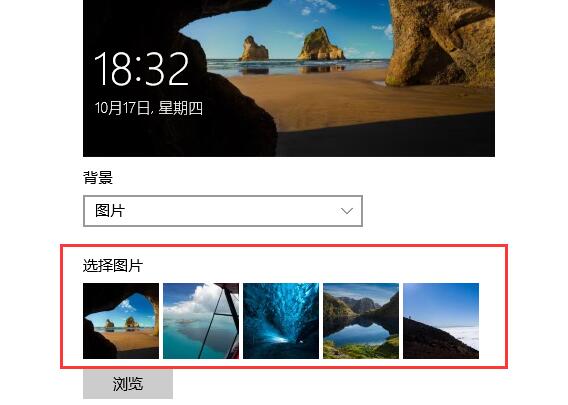
3、点击背景选项,选择【幻灯片放映】,点击【添加文件夹】来添加自己的图片文件夹,就能够播放你自己的图片了。
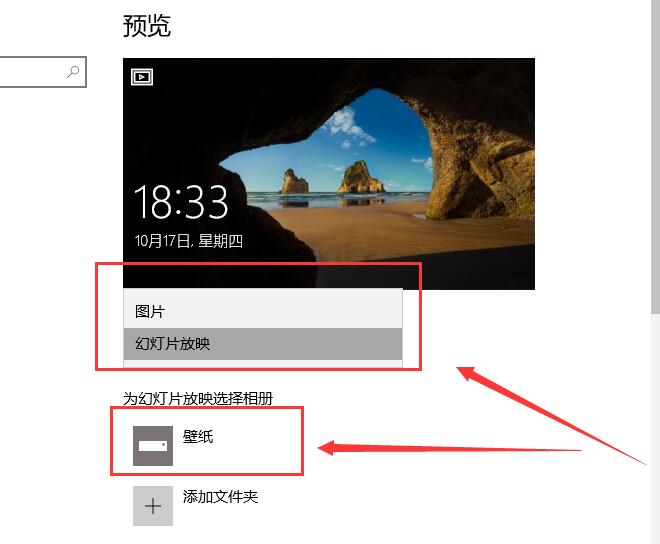
4、这里可以选择设置你的应用展示,天气等信息。
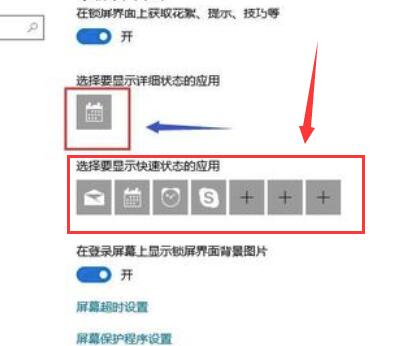
5、然后勾选【在登录屏幕上显示锁屏界面背景图片】就行了。
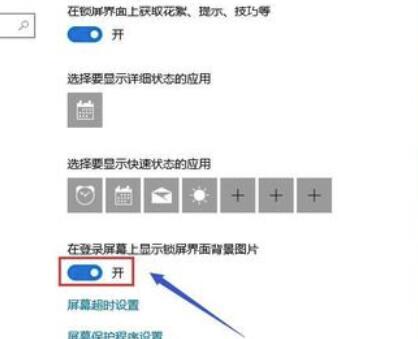
以上就是本站为广大用户们提供的win10待机画面修改图文教程了,希望能够帮助到广大的用户们,谢谢阅读~

2023-12-20

2023-12-25

2023-12-30

2023-12-04

2023-12-30

2023-12-30

2023-12-30